اگر میخواهید ویدیوها را روی گوشی گلکسی خود ویرایش کنید، لازم نیست زیاد دنبال ابزار بگردید. در گوشیهای سامسونگ با رابط کاربری One UI 6 یا نسخههای جدیدتر، اپلیکیشنی به نام Samsung Studio یک مجموعه کامل از ابزارهای ویرایش ویدیو را بهصورت رایگان در اختیار شما قرار میدهد.
Samsung Studio چیست و چطور به آن دسترسی پیدا کنیم؟
در حالی که ابزار ویرایش داخل اپلیکیشن گالری برای کارهایی مثل بریدن، برش زدن و حتی بیصدا کردن ویدیوها مناسب است، Samsung Studio فراتر از این قابلیتهای پایه میرود. این برنامه یک محیط تایملاین در اختیارتان میگذارد که انعطافپذیری بسیار بیشتری دارد.
میتوانید کلیپها را جابهجا کنید، افکتهای انتقالی روان اضافه کنید، چند ویدیو را در یک پروژه ترکیب کرده و روی قسمتهای خاصی از ویدیو افکت اعمال کنید. این اپلیکیشن برای ویرایشهای دقیقتر طراحی شده، بدون اینکه کار را بیش از حد پیچیده کند.
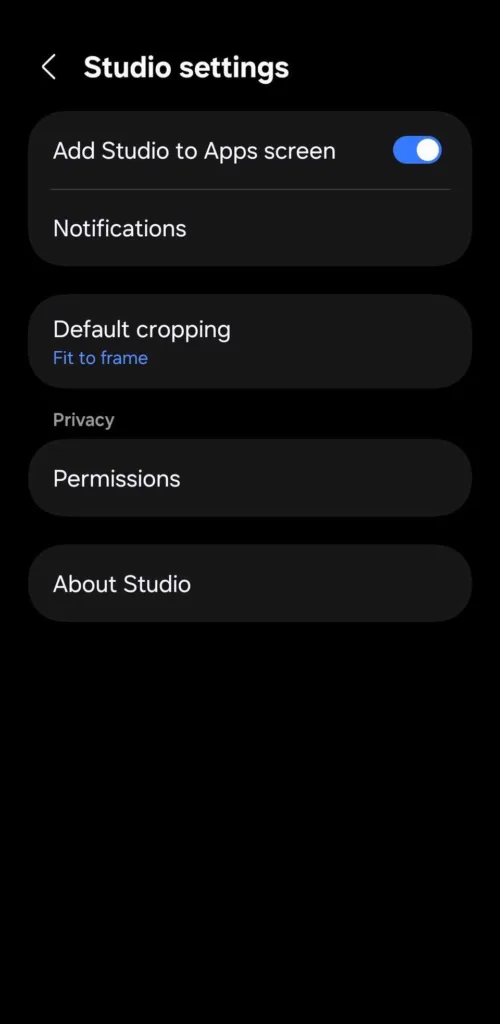
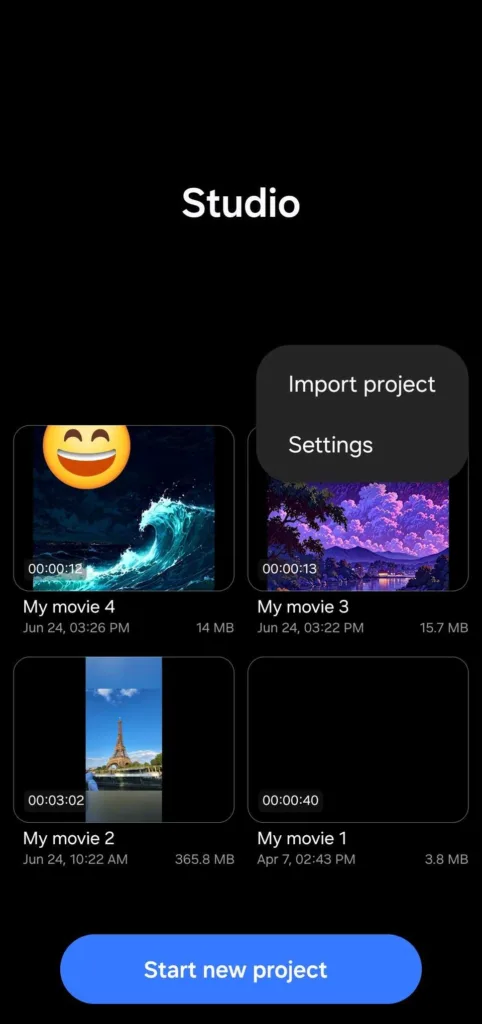
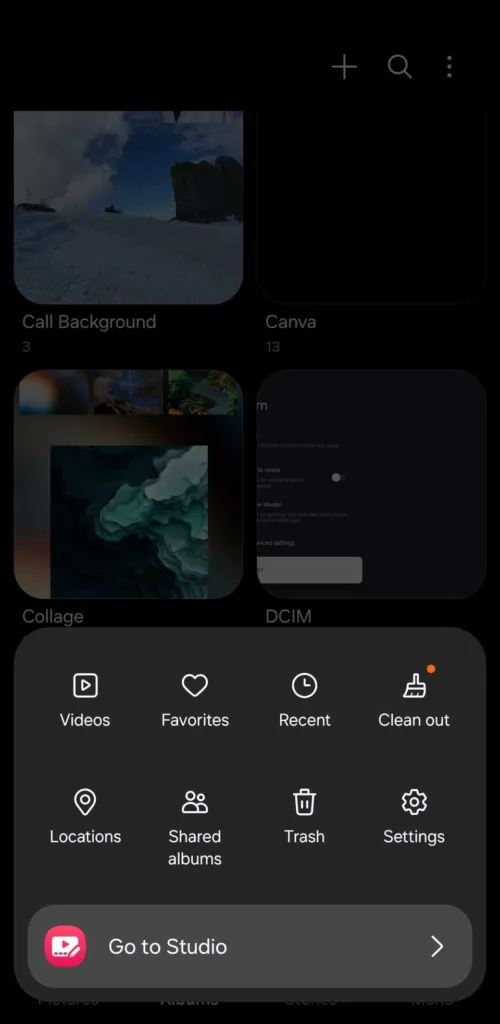
برای باز کردن Samsung Studio، ابتدا اپلیکیشن گالری (Gallery) را اجرا کنید. سپس روی دکمهی منو در پایین صفحه بزنید و گزینهی رفتن به استودیو (Go to Studio) را انتخاب کنید. در Samsung Studio روی گزینهی شروع پروژه جدید (Start new project) ضربه بزنید، ویدیوی مورد نظر خود را انتخاب کنید، و کار ویرایش را آغاز کنید.
اگر بخواهید Samsung Studio را مانند یک اپلیکیشن مستقل مستقیماً از منوی اپها باز کنید، این امکان هم وجود دارد. کافیست روی آیکون سهنقطه در بالای صفحهی Samsung Studio بزنید، وارد تنظیمات (Settings) شوید و گزینهی افزودن استودیو به صفحهی اپها (Add Studio to Apps screen) را فعال کنید.
۱. نسبت تصویر دلخواه خود را انتخاب کنید
قبل از شروع ویرایش، بهتر است نسبت تصویر مناسب را انتخاب کنید، بسته به اینکه قصد دارید ویدیو را کجا به اشتراک بگذارید. برای مثال، اگر ویدیو را بهصورت افقی ضبط کردهاید اما میخواهید آن را بهصورت Reel در اینستاگرام منتشر کنید، باید آن را به فرمت عمودی تغییر دهید تا بهدرستی نمایش داده شود.

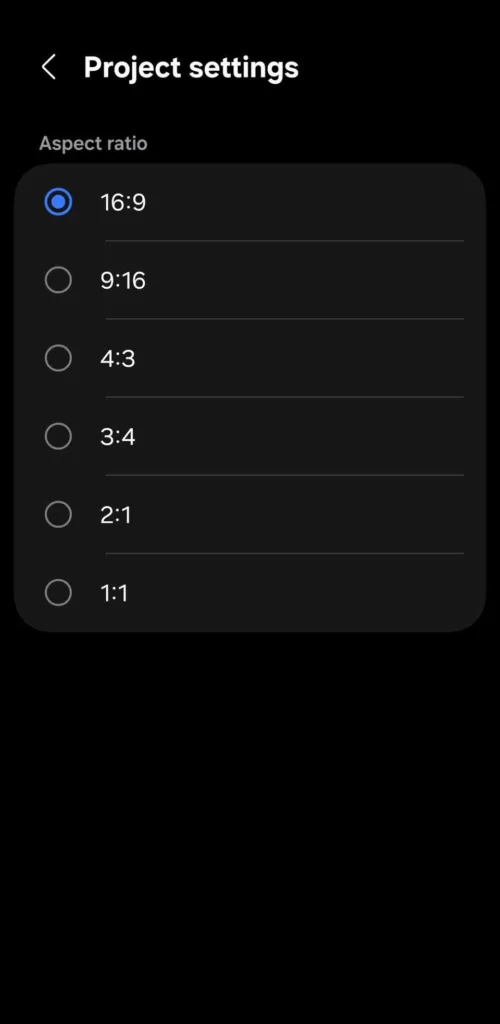
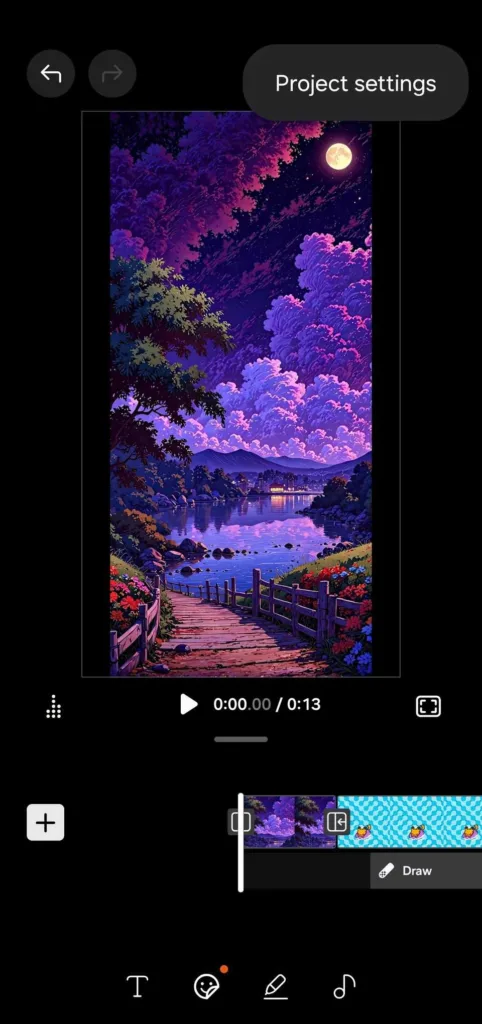
در اپلیکیشن Samsung Studio، روی آیکون سهنقطه در بالای سمت راست صفحه بزنید و وارد بخش تنظیمات پروژه (Project settings) شوید. در این قسمت میتوانید از بین نسبتهای تصویری پرکاربرد مثل ۱:۱، ۹:۱۶، ۱۶:۹ یا حتی ۲:۱ یکی را انتخاب کنید. اپلیکیشن بهصورت خودکار ویدیوی شما را با افزودن نوارهای مشکی در کنارهها یا بالا و پایین، متناسب با نسبت انتخابشده تنظیم میکند.
۲. کلیپها را اضافه، برش و جابهجا کنید
پس از انتخاب نسبت تصویر، میتوانید ویرایش اصلی را شروع کنید: کلیپها را برش دهید، با هم ترکیب کنید یا ترتیبشان را تغییر دهید. اگر قبلاً با هر نوع نرمافزار ویرایش ویدیو کار کرده باشید، این بخش برایتان آشنا خواهد بود.
برای برش یک کلیپ، روی آن در تایملاین (Timeline) ضربه بزنید تا انتخاب شود. در این حالت، دو دستهی سفید در ابتدا و انتهای کلیپ ظاهر میشود. با کشیدن این دستهها به سمت داخل، میتوانید بخشهای اضافی ابتدا یا انتهای کلیپ را حذف کنید. اگر بخشی که میخواهید حذف شود در وسط کلیپ باشد، ابتدا باید کلیپ را به دو بخش تقسیم (Split) کنید.
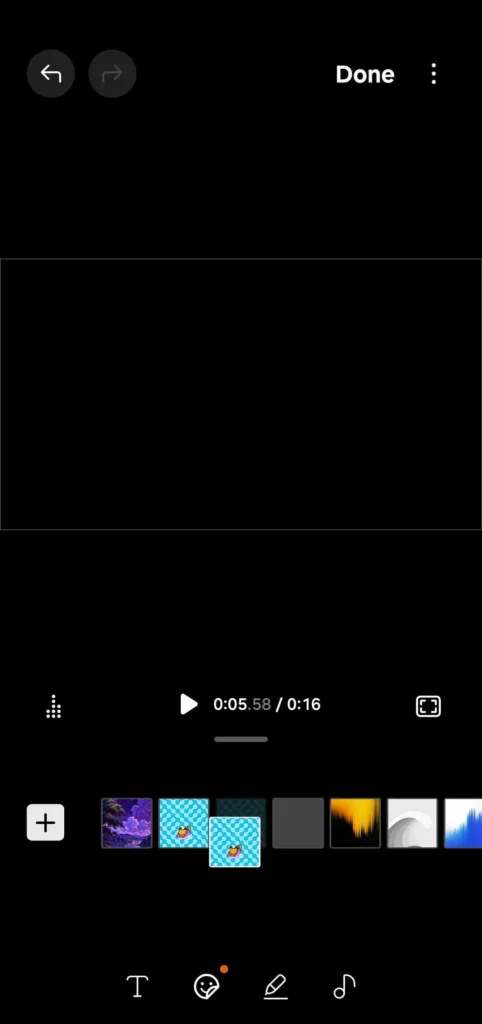
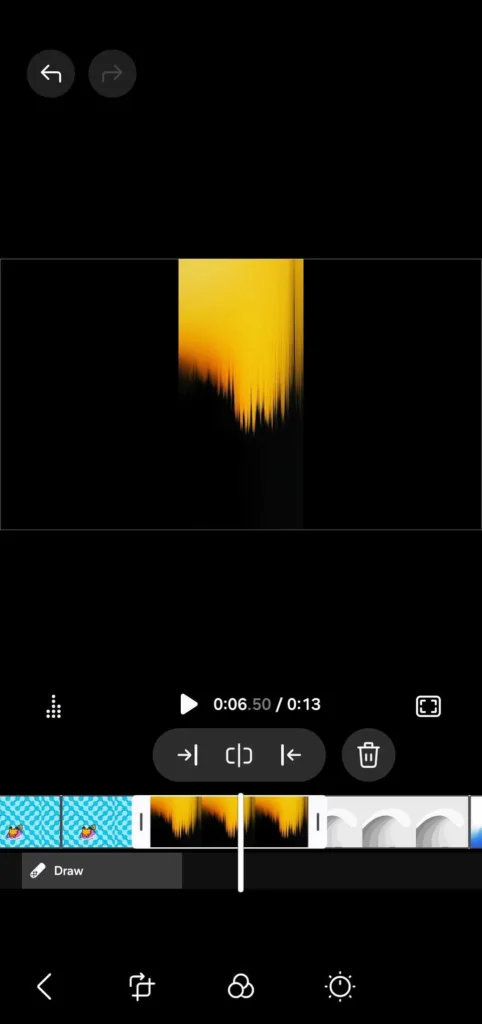
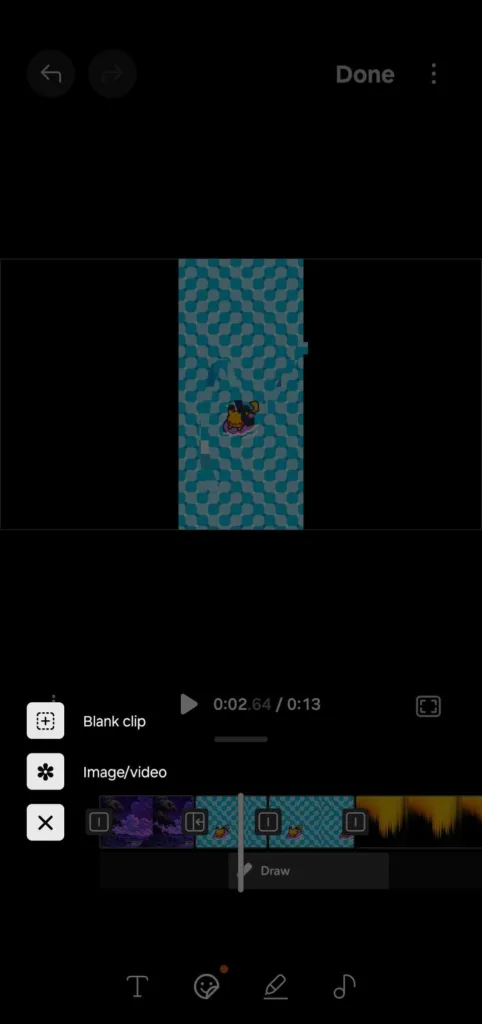
برای برش دادن کلیپ در نقطهای خاص، پخشگر (Playhead) را به مکان دقیق موردنظر بکشید، سپس روی آیکون تقسیم (Split) بزنید تا کلیپ به دو بخش جداگانه تقسیم شود. حالا میتوانید بخش میانی را حذف کنید یا یک کلیپ جدید بین آنها قرار دهید. همچنین اگر بخواهید یک کلیپ را بهطور کامل حذف کنید، کافی است روی آیکون سطل زباله (Trash) بزنید.
برای افزودن یک کلیپ جدید، روی آیکون بهعلاوه (+) در سمت چپ تایملاین ضربه بزنید. در این بخش میتوانید یک اسلاید خالی، یک عکس یا یک ویدیوی دیگر از گالریتان وارد کنید. پس از اضافه شدن کلیپ، روی آن نگه دارید و آن را به محل دلخواه در تایملاین بکشید.
۳. ویرایش کلیپها و افزودن انتقالهای نرم
Samsung Studio تقریباً تمام ابزارهای ویرایشی موجود در ویرایشگر پیشفرض گالری را هم دارد. میتوانید سرعت کلیپ را زیاد یا کم کنید، فیلتر اضافه کنید، قاب را برش دهید (Crop) و مواردی مثل روشنایی، کنتراست و اشباع رنگ را تنظیم نمایید. اگر یک کلیپ صدایی دارد که نمیخواهید، روی آیکون بلندگو بزنید و صدای آن را به صفر برسانید.
افزودن افکتهای انتقالی (Transitions) بین کلیپها راهی ساده برای حرفهایتر شدن ویدیو است. وقتی کلیپها را برش زده و مرتب کردید و به ترتیب مناسب چیدید، میتوانید با چند افکت انتقالی نرم، آنها را بهخوبی به هم متصل کنید.
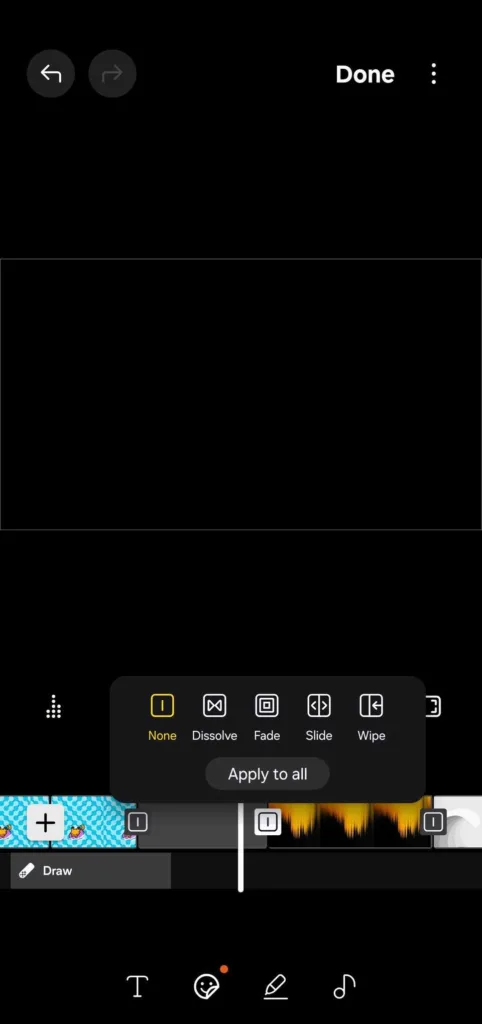
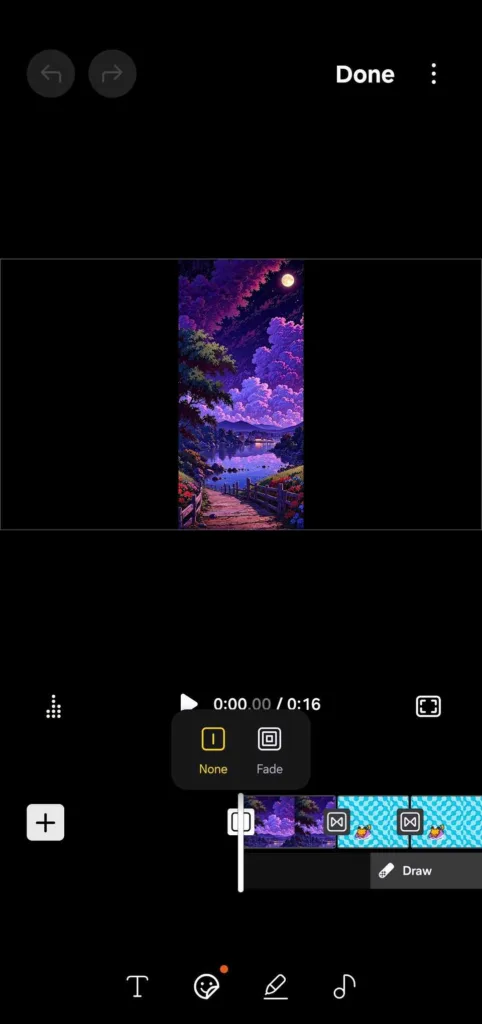
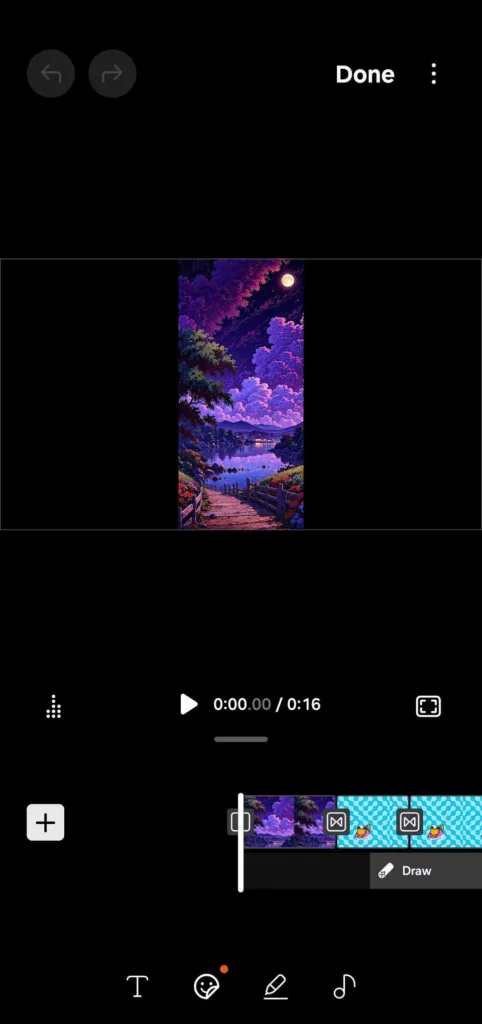
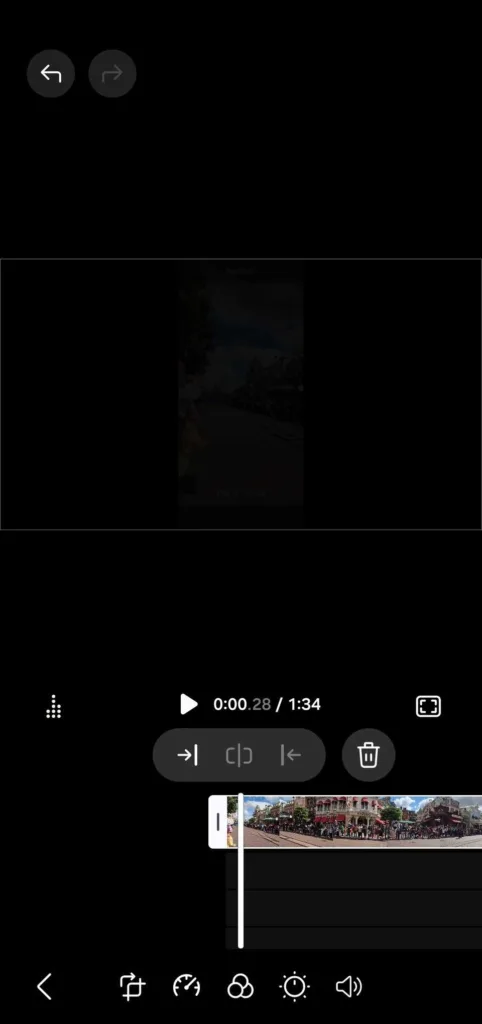
برای اضافه کردن افکت انتقالی (Transition)، روی آیکون کوچکی که بین دو کلیپ در تایملاین ظاهر میشود ضربه بزنید. در منویی که باز میشود، افکتهای مختلفی مانند محو شدن (Fade)، سر خوردن (Slide)، پاک شدن (Wipe) و گزینههای دیگر را خواهید دید. با ضربه زدن روی هر گزینه میتوانید پیشنمایش آن را ببینید، و بهمحض انتخاب، افکت فوراً اعمال میشود.
اگر دوست دارید همه کلیپها ظاهر یکسانی داشته باشند، میتوانید از گزینهی اعمال به همه (Apply to all) استفاده کنید تا همان افکت بهصورت یکسان روی تمام کلیپها اعمال شود.
۴. افزودن متن، استیکر و نقاشی
فراتر از ویرایشهای پایه، میتوانید به کلیپها متن، استیکر یا حتی نقاشی دستی اضافه کنید تا ویدیوی خود را جذابتر و شخصیتر کنید. برای شروع، روی کلیپی که میخواهید ویرایش کنید ضربه بزنید و آیکونهای مربوط به متن (Text)، استیکر (Sticker) یا مداد (برای کشیدن) را پیدا کنید.
برای افزودن متن، روی ابزار Text بزنید تا بتوانید زیرنویس، عنوان یا توضیحاتی را در هر قسمت از ویدیو اضافه کنید. این ابزار برای برجستهکردن لحظات مهم یا دادن مقداری اطلاعات اضافه بسیار مفید است. همچنین میتوانید فونت، اندازه، نحوه چینش و رنگ متن را به دلخواه خود تنظیم کنید.
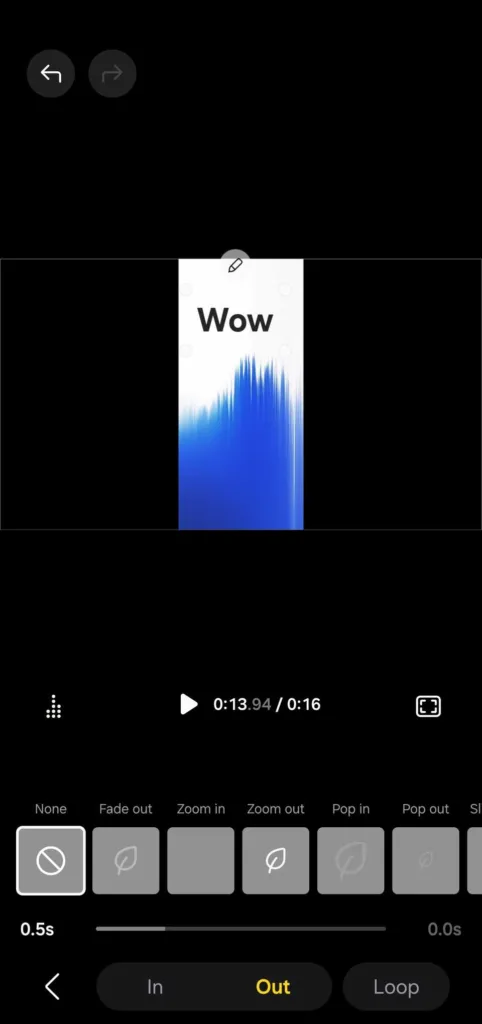
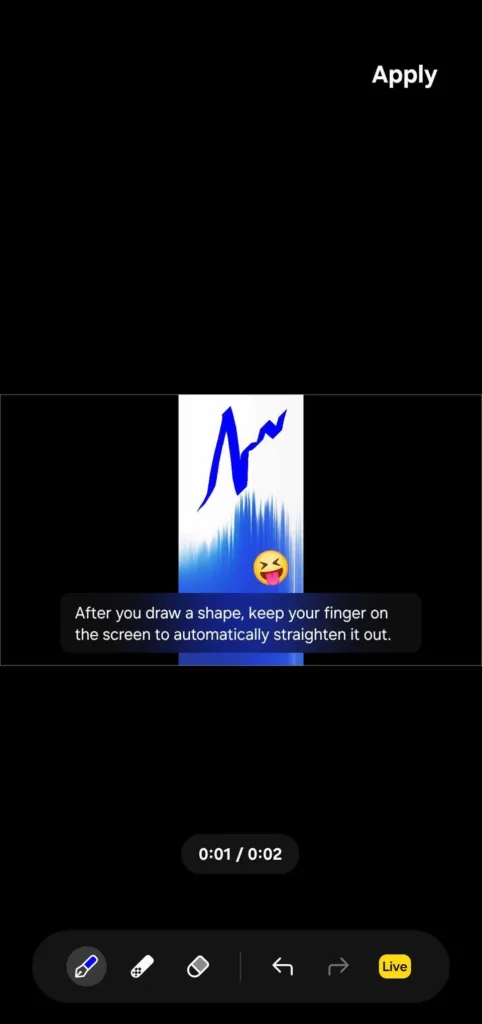
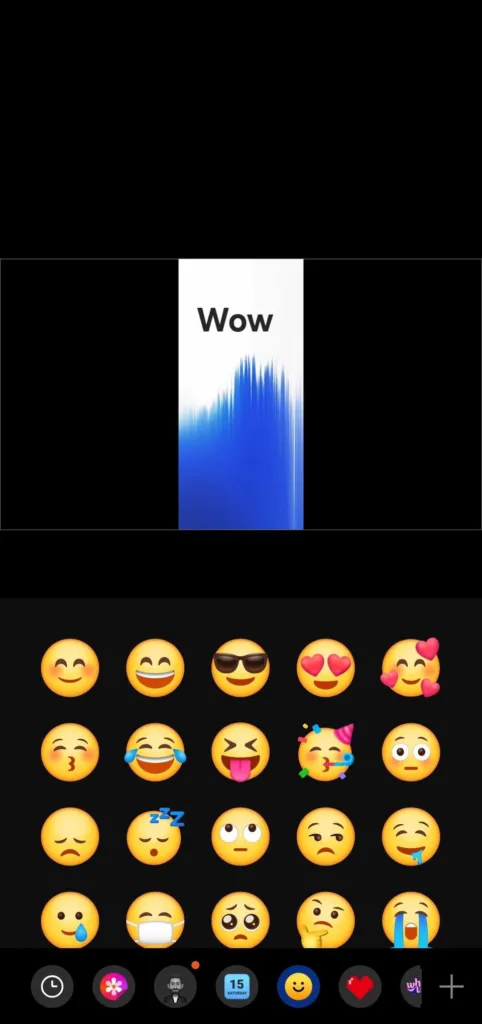
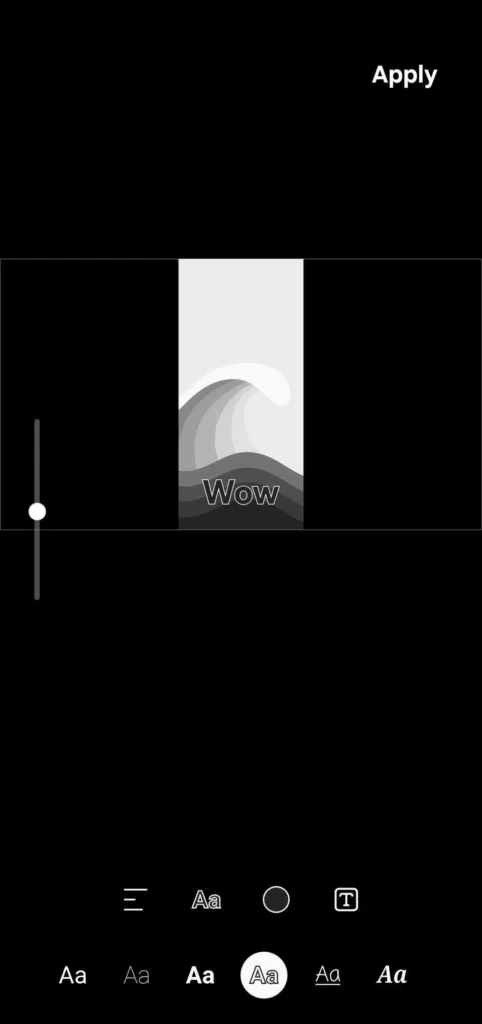
پس از افزودن متن، میتوانید آن را روی صفحه به هر جایی که خواستید بکشید و جابهجا کنید. اگر فقط میخواهید متن در بخشی خاص از کلیپ ظاهر شود، میتوانید با استفاده از تایملاین پایین صفحه مشخص کنید از چه زمانی ظاهر شود و تا چه زمانی باقی بماند. همچنین میتوانید روی متن در تایملاین ضربه بزنید و برای آن انیمیشنهای ورودی و خروجی مثل “پریدن به داخل (pop in)”، “سر خوردن به پایین (slide down)” یا “محو شدن (fade out)” انتخاب کنید تا جلوهی جذابتری پیدا کند.
ابزار استیکر (Stickers) هم تقریباً به همین شکل کار میکند. در این بخش میتوانید ایموجیها، آیکونهای بامزه، زماننماها (timestamps) و حتی آواتارهای سفارشی پیدا کنید. مانند متن، استیکرها را هم میتوان تغییر اندازه، جابهجا کرد و تنظیم کرد که در لحظات خاصی از ویدیو ظاهر شوند.
اگر حس خلاقیتتان گل کرده، ابزار نقاشی (Drawing) این امکان را به شما میدهد که مستقیماً روی ویدیو با انگشت یا قلم طراحی کنید. این ابزار برای دایره کشیدن دور نکات مهم، زیرخط کشیدن مطالب یا اضافهکردن یک حس شخصی عالی است. میتوانید از بین انواع قلمها و رنگها انتخاب کنید تا طراحیتان با حالوهوای ویدیو هماهنگ باشد.
۵. افزودن موسیقی پسزمینه به ویدیوها
افزودن موسیقی پسزمینه میتواند ویدیوی شما را بسیار حرفهایتر و جذابتر کند. در Samsung Studio، روی آیکون موسیقی در گوشه پایین سمت راست بزنید. سپس روی گزینهی Soundtrack ضربه بزنید تا موسیقیهای موجود در کتابخانه داخلی سامسونگ را مرور کنید. اگر میخواهید از آهنگ یا صدای ضبطشده روی گوشی خود استفاده کنید، روی گزینهی My music بزنید و فایل موردنظر را انتخاب کنید.
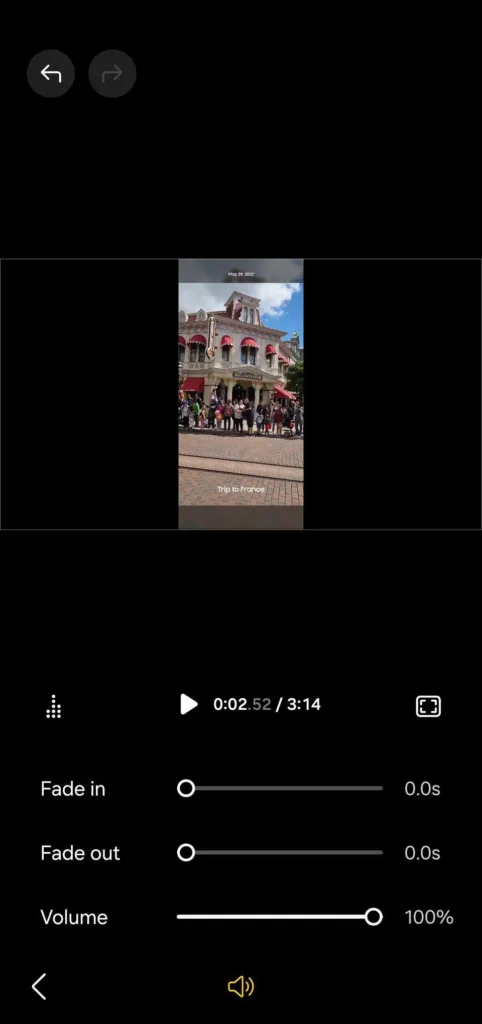
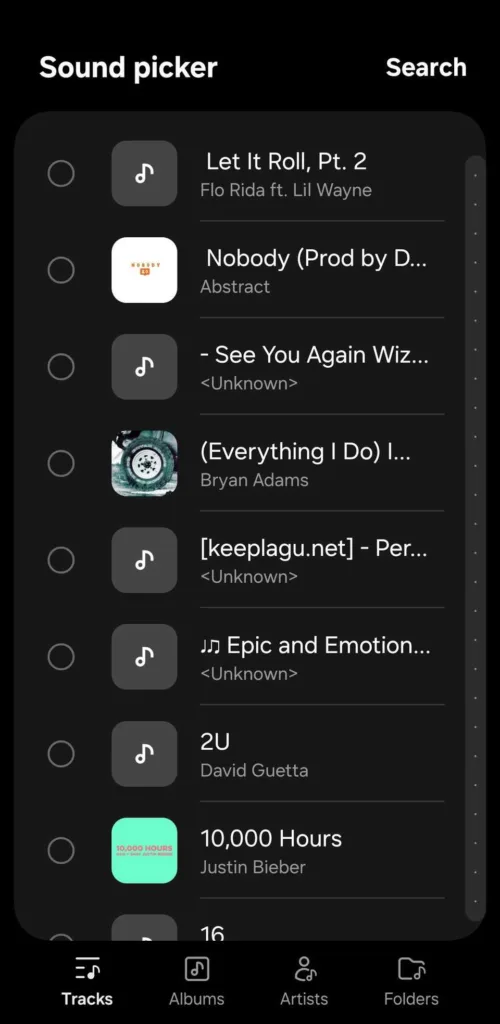
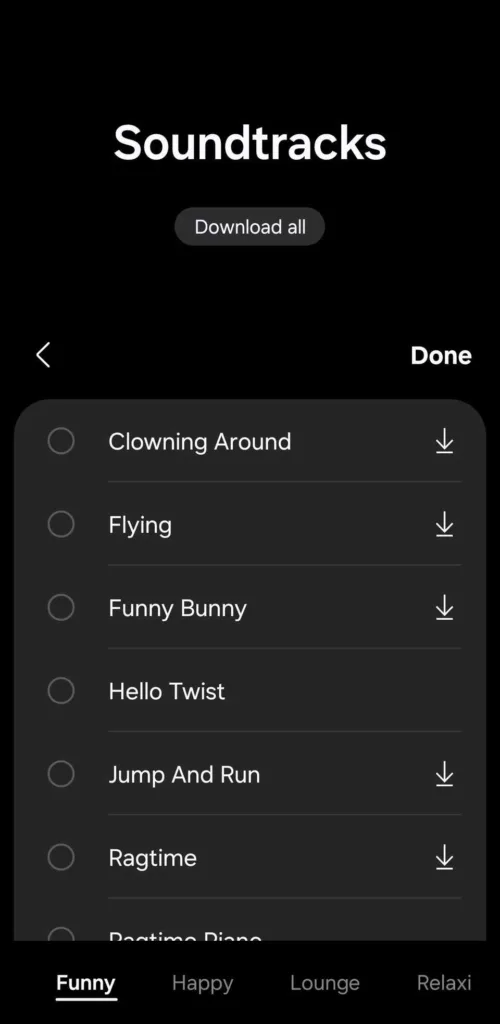
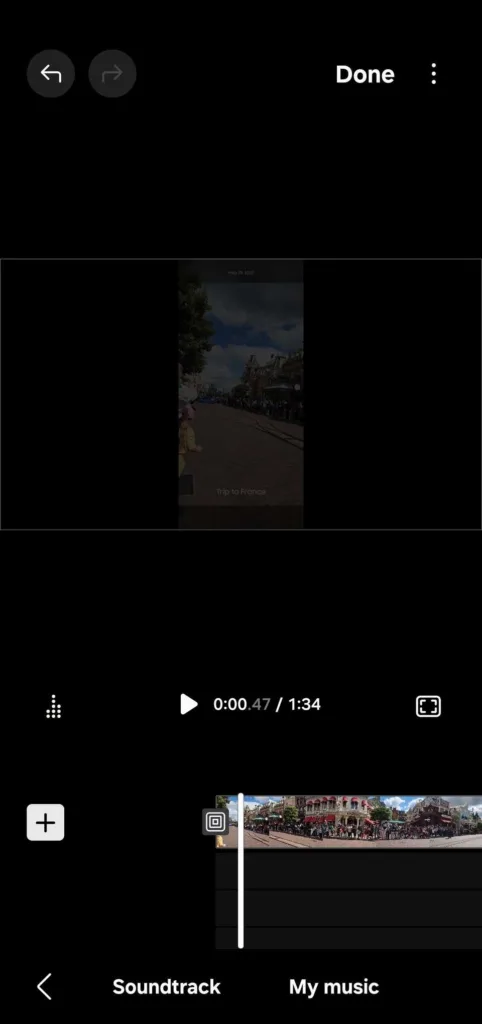
در منوی Soundtrack، مجموعهای از آهنگهای آماده از سامسونگ وجود دارد که در دستهبندیهایی مثل خندهدار (Funny)، شاد (Happy)، لایت (Lounge) و پر انرژی (Upbeat) مرتب شدهاند. روی هر ترک بزنید تا آن را دانلود و پیشنمایش کنید. اگر احساس کردید آهنگ مناسب ویدیو است، روی گزینهی Done بزنید تا به پروژه اضافه شود.
پس از اضافهشدن موسیقی به تایملاین، میتوانید روی کلیپ موسیقی ضربه بزنید تا تنظیماتی مانند تغییر صدا (Volume) یا اعمال افکتهای محو شدن در آغاز (Fade in) و محو شدن در پایان (Fade out) را اعمال کنید تا آهنگ طبیعیتر وارد و خارج شود.
همچنین میتوانید آهنگ را برش دهید تا با طول ویدیو هماهنگ شود یا در صورت نیاز چند فایل صوتی را روی هم قرار دهید. با ضربهزدن روی کلیپ صوتی در تایملاین، امکان اعمال افکتهای محو شونده و تنظیم شدت صدا وجود دارد تا مطمئن شوید صدای موسیقی، گفتوگوها یا صداهای مهم دیگر در ویدیو را تحتالشعاع قرار نمیدهد.
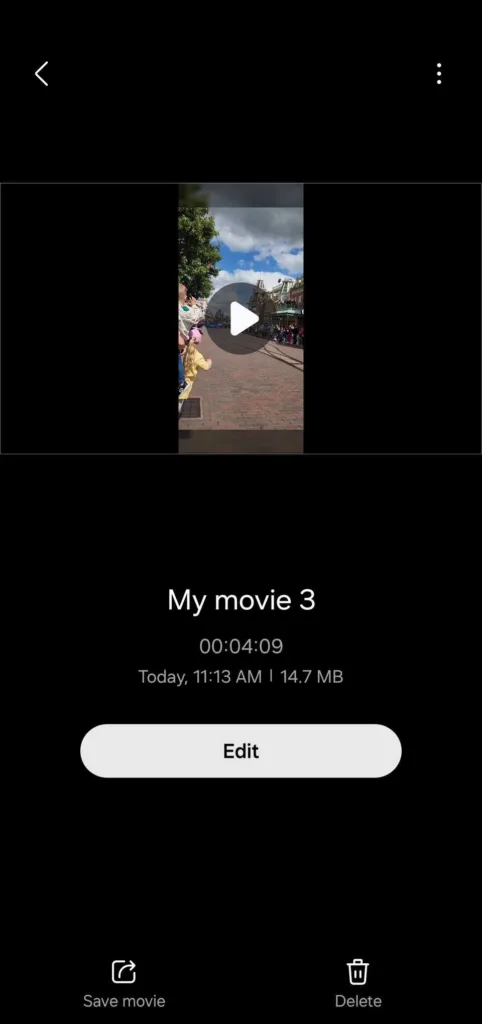
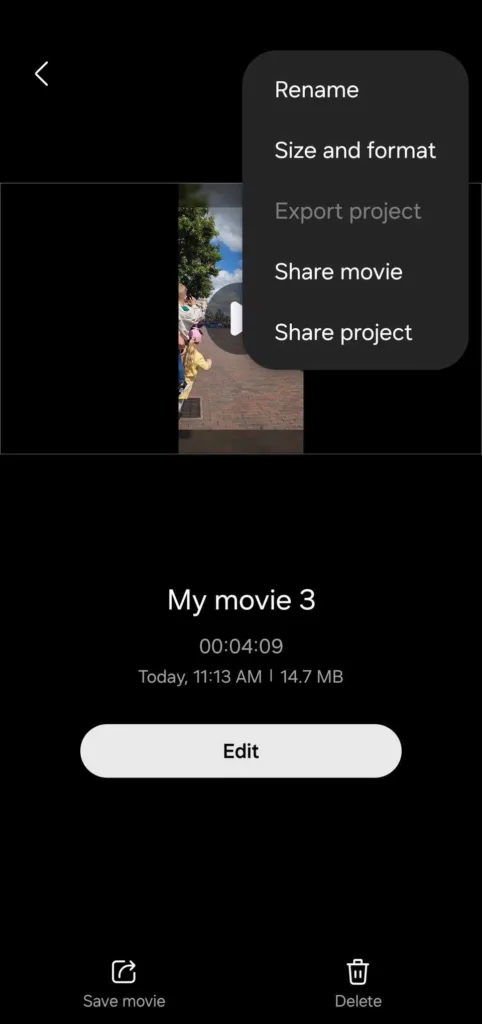
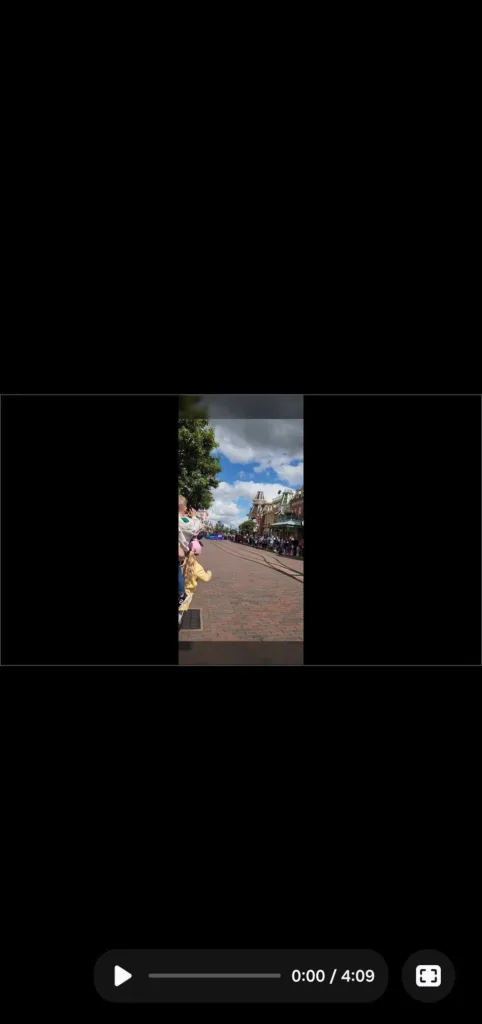
برای دیدن نتیجه نهایی ویدیو، روی آیکون تمام صفحه (Full screen) بزنید و سپس دکمهی پخش (Play) را فشار دهید تا پیشنمایش ویدیو را ببینید. اگر همه چیز خوب بود، روی Done ضربه بزنید. بعد از آن، منوی سهنقطه را باز کنید تا اندازه و فرمت خروجی مورد نظر خود را انتخاب کنید. در نهایت، روی ذخیره ویدیو (Save video) بزنید تا ویدیوی ویرایششده در گالری ذخیره شود.
نتیجهگیری
در حالی که اپلیکیشنهای زیادی برای ویرایش ویدیو در پلیاستور وجود دارد، اگر گوشی سامسونگ گلکسی دارید، احتمالاً نیازی نیست بیشتر آنها را امتحان کنید. برای ویرایشهای سریع روی یک ویدیو، ویرایشگر داخل اپ گالری جوابگوی نیاز شماست. و زمانی که به ابزار منعطفتر با تایملاین نیاز دارید، Samsung Studio انتخاب عالی شماست.
البته Samsung Studio قرار نیست جای نرمافزارهای حرفهای ویرایش ویدیو را بگیرد، اما برای پروژههای روزمره ویدیو، کاملاً کافی و کاربردی است.
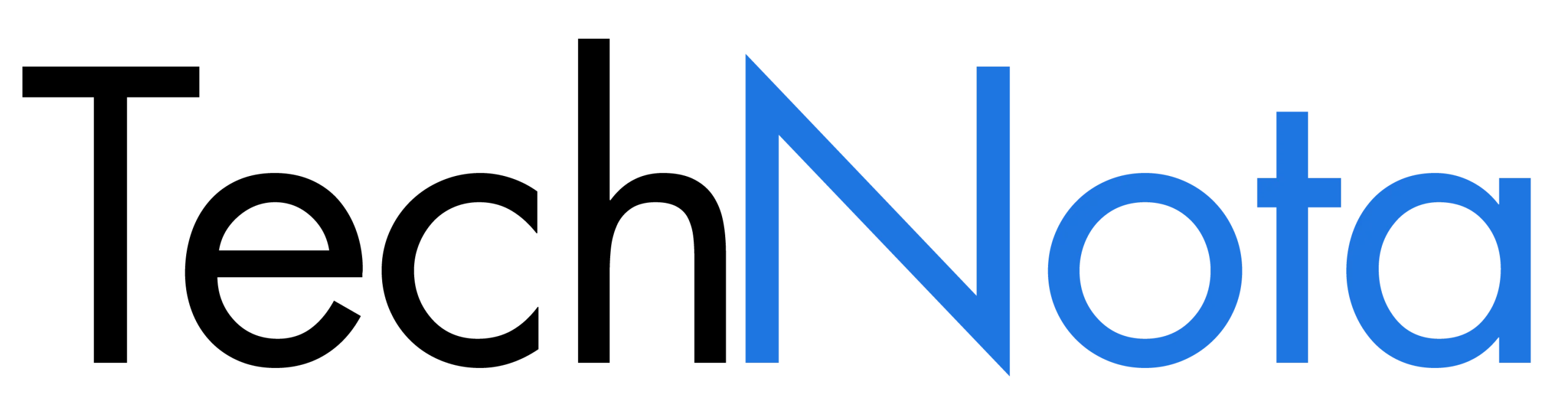

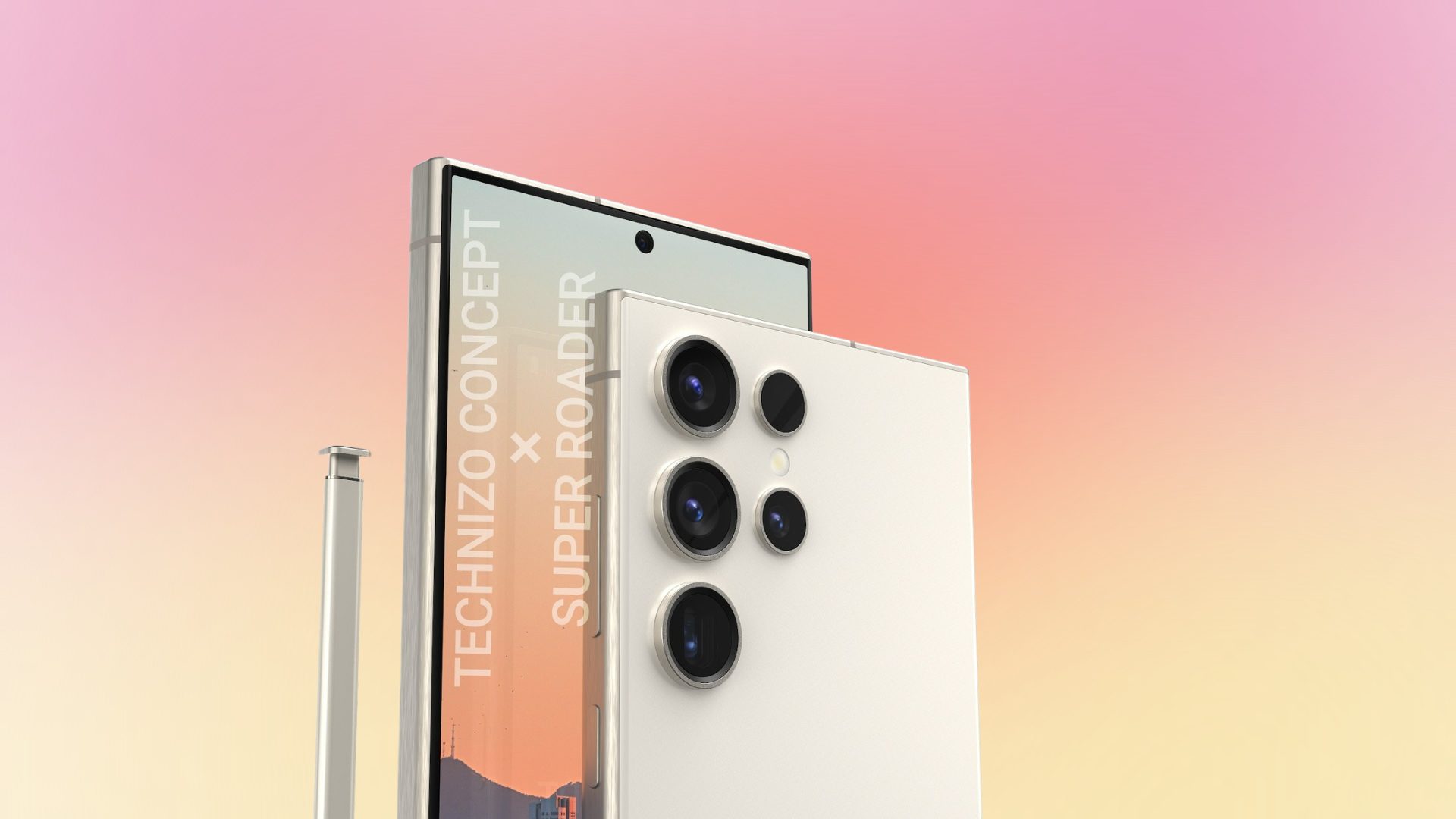




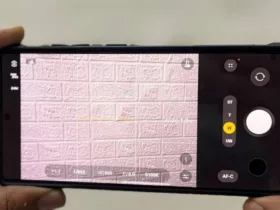

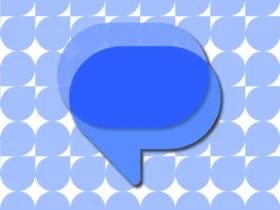
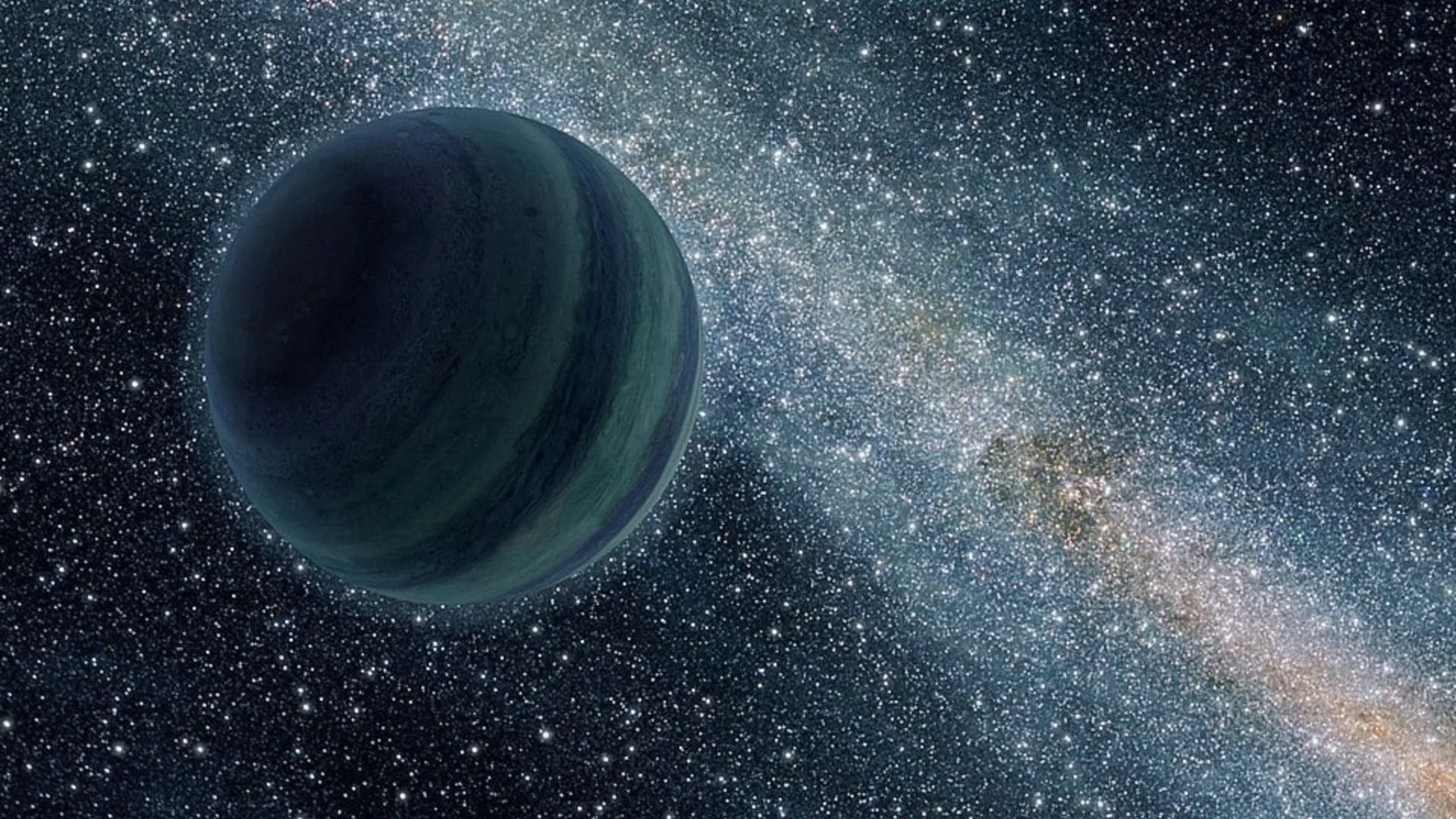
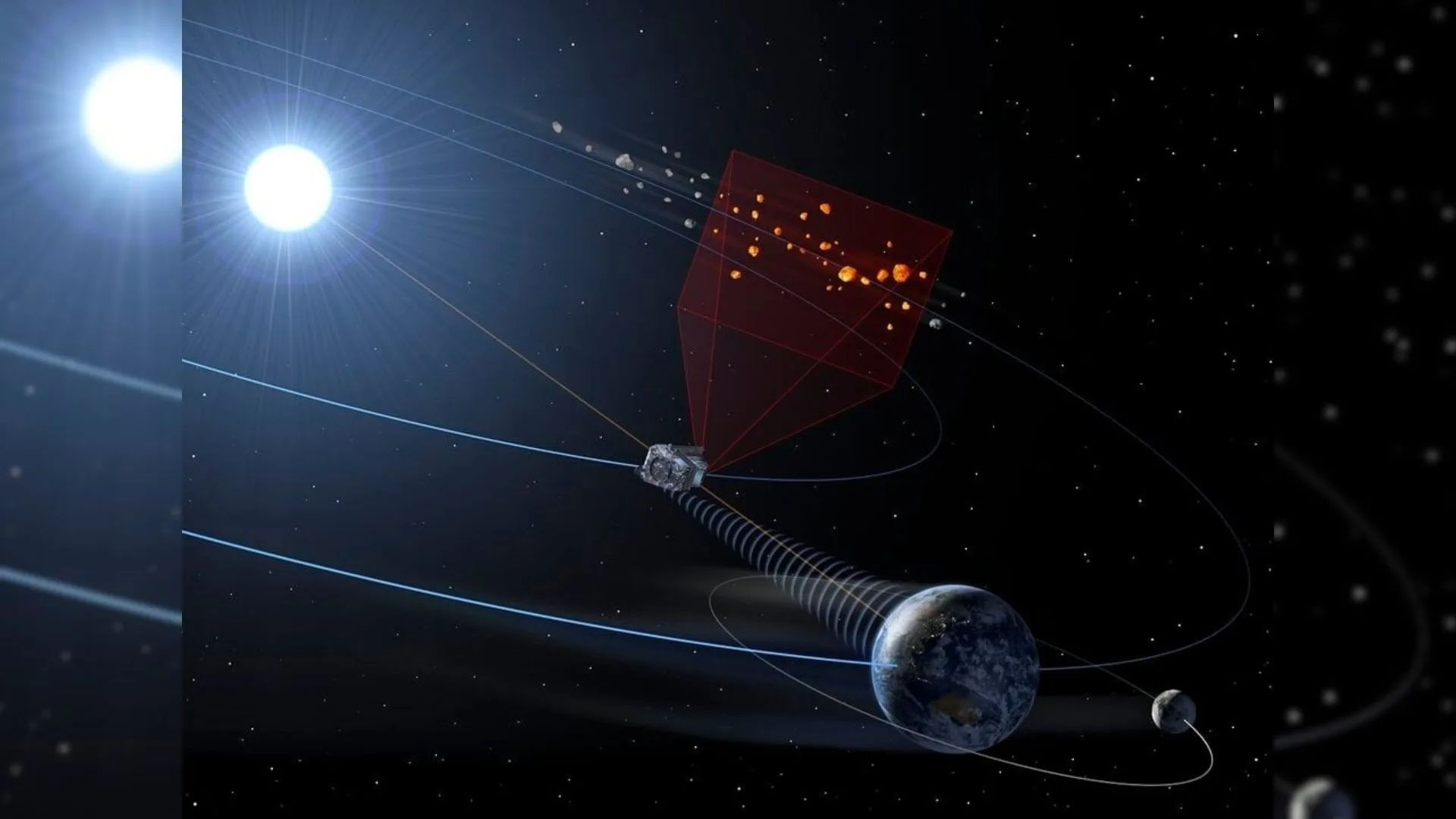
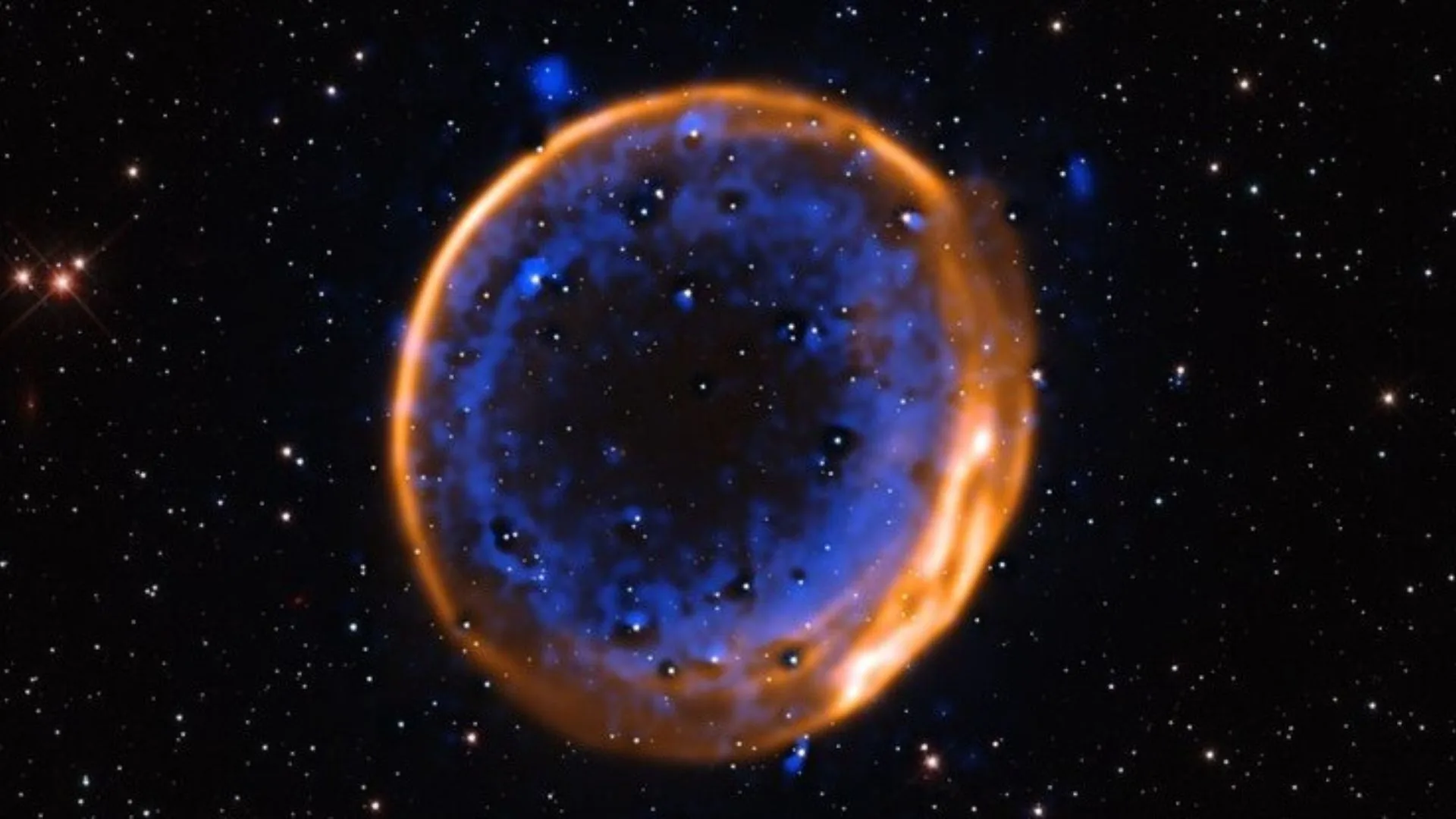








دیدگاه ها